云服务 DolphinScheduler调度系统
华为云开发者社区 人气:0为什么写这篇文章?
- 网上关于DolphinScheduler的介绍很多但是都缺少了与实际大数据平台结合的案例指导。
- DolphinScheduler1.x版本,2.x重构了内核实现,性能提升20倍!但是因为重构导致2.x与1.x部署过程存在差异,按照1.x部署2.x版本存在不少坑。
- 选择轻量化、免运维、低成本的大数据云服务是业界趋势,如果搭建DolphinScheduler再同步自建一套Hadoop生态成本太高!因此我们通过结合华为云MRS服务构建数据中台。
环境准备
- dolphinscheduler2.0.3安装包
- MRS 3.1.0普通集群
- Mysql安装包 5.7.35
- ECS centos7.6
安装MRS 客户端
MRS客户端提供java、python开发环境,也提供开通集群中各组件的环境变量:Hadoop、hive、hbase、flink等。
参见登录ECS安装集群外客户端
安装MySQL服务
1. 创建ECS用户
为了方便数据库管理,对于安装的MySQL数据库,生产上建立了一个mysql用户和mysql用户组:
# 添加mysql用户组 groupadd mysql # 添加mysql用户 useradd -g mysql mysql -d /home/mysql # 修改mysql用户的登陆密码 passwd ****
2.解压安装包
``` cd /usr/local/ tar -xzvf mysql-5.7.13-linux-glibc2.5-x86_64.tar.gz # 改名为mysql mv mysql-5.7.13-linux-glibc2.5-x86_64 mysql ```
赋予用户读写权限
chown -R mysql:mysql mysql/
3. 配置文件初始化
1. 创建配置文件my.cnf
``` vim /etc/my.cnf [client] port = 3306 socket = /tmp/mysql.sock [mysqld] character_set_server=utf8 init_connect='SET NAMES utf8' basedir=/usr/local/mysql datadir=/usr/local/mysql/data socket=/tmp/mysql.sock log-error=/var/log/mysqld.log pid-file=/var/run/mysqld/mysqld.pid #不区分大小写 lower_case_table_names = 1 sql_mode=STRICT_TRANS_TABLES,NO_ZERO_IN_DATE,NO_ZERO_DATE,ERROR_FOR_DIVISION_BY_ZERO,NO_AUTO_CREATE_USER,NO_ENGINE_SUBSTITUTION max_connections=5000 default-time_zone = '+8:00' ```
2. 初始化log文件,防止没有权限
``` #手动编辑一下日志文件,什么也不用写,直接保存退出 cd /var/log/ vim mysqld.log :wq 退出保存 chmod 777 mysqld.log chown mysql:mysql mysqld.log ```
3. 初始化pid文件,防止没有权限
``` cd /var/run/ mkdir mysqld cd mysqld vi mysqld.pid :wq保存退出 # 赋权 cd .. chmod 777 mysqld chown -R mysql:mysql /mysqld ```
4. 初始化数据库
初始化数据库,并指定启动mysql的用户,否则就会在启动MySQL时出现权限不足的问题
/usr/local/mysql/bin/mysqld --initialize --user=mysql --basedir=/usr/local/mysql --datadir=/usr/local/mysql/data --lc_messages_dir=/usr/local/mysql/share --lc_messages=en_US
初始化完成后,在my.cnf中配置的datadir目录(/var/log/mysqld.log)下生成一个error.log文件,里面记录了root用户的随机密码。
cat /var/log/mysqld.log
执行后记录最后一行:root@localhost: xxxxx 。 这里的xxxxx就是初始密码。后面登入数据库要用到。
4. 启动数据库
#源目录启动: /usr/local/mysql/support-files/mysql.server start
设置开机自启动服务
# 复制启动脚本到资源目录 cp /usr/local/mysql/support-files/mysql.server /etc/rc.d/init.d/mysqld # 增加mysqld服务控制脚本执行权限 chmod +x /etc/rc.d/init.d/mysqld # 将mysqld服务加入到系统服务 chkconfig --add mysqld # 检查mysqld服务是否已经生效 chkconfig --list mysqld # 切换至mysql用户,启动mysql,或者稍后下一步再启动。 service mysqld start # 从此就可以使用service mysqld命令启动/停止服务 su mysql service mysqld start service mysqld stop service mysqld restart
5.登陆,修改密码,预置dolphinscheduler的用户
1. 修改密码
```
# 系统默认会查找/usr/bin下的命令;建立一个链接文件。
ln -s /usr/local/mysql/bin/mysql /usr/bin
# 登陆mysql的root用户
mysql -uroot -p
# 输入上面的默认初始密码(root@localhost: xxxxx)
# 修改root用户密码为XXXXXX
set password for root@localhost=password("XXXXXX");
```2. 预置dolphinscheduler的用户
```
mysql -uroot -p
mysql>CREATE DATABASE dolphinscheduler DEFAULT CHARACTER SET utf8 DEFAULT COLLATE utf8_general_ci;
# 修改 {user} 和 {password} 为你希望的用户名和密码,192.168.56.201是我的主机ID
mysql> GRANT ALL PRIVILEGES ON dolphinscheduler.* TO 'dolphinscheduler'@'%' IDENTIFIED BY 'dolphinscheduler';
mysql> GRANT ALL PRIVILEGES ON dolphinscheduler.* TO 'dolphinscheduler'@'localhost' IDENTIFIED BY 'dolphinscheduler';
mysql> GRANT ALL PRIVILEGES ON dolphinscheduler.* TO 'dolphinscheduler'@'192.168.56.201' IDENTIFIED BY 'dolphinscheduler';
#刷新权限
mysql> flush privileges;
#检查是否创建用户成功
mysql> show databases;
#出现dolphinscheduler,查看创建的用户
mysql> use mysql;
mysql> select User,authentication_string,Host from user;
```安装dolphinscheduler服务
1. 建立本机id免密
在任意文件夹下进行这一步均可,为防止误会,我在dolphinscheduler203进行这一步,创建用户dolphinscheduler,后面所有操作都是再这个用户下做的。设置root免密登录该用户:
# 创建用户需使用 root 登录 useradd dolphinscheduler # 添加密码 echo "dolphinscheduler" | passwd --stdin dolphinscheduler # 配置 sudo 免密 sed -i '$adolphinscheduler ALL=(ALL) NOPASSWD: NOPASSWD: ALL' /etc/sudoers sed -i 's/Defaults requirett/#Defaults requirett/g' /etc/sudoers # 修改目录权限,在这一步前将jdbcDriver(我的mysql版本5.6.1,driver版本8.0.16)放入lib里,一并修改权限 chown -R dolphinscheduler:dolphinscheduler dolphinscheduler203 #进入新用户 su dolphinscheduler ssh-keygen -t rsa -P '' -f ~/.ssh/id_rsa cat ~/.ssh/id_rsa.pub >> ~/.ssh/authorized_keys chmod 600 ~/.ssh/authorized_keys
2. 修改配置参数
修改install-config.conf文件
[dolphinscheduler@km1 dolphinscheduler203]$ vi conf/config/install-config.conf 修改: ips="192.168.56.201" masters="192.168.56.201" workers="192.168.56.201:default" alertServer="192.168.56.201" apiServers="192.168.56.201" pythonGatewayServers="192.168.56.201" # DolphinScheduler安装路径,如果不存在会创建,这里不能放你解压后的ds路径,放置后在运行代码时同名文件、文件夹会冲突导致消失 installPath="/opt/dolphinscheduler203" # 部署用户,填写在 **配置用户免密及权限** 中创建的用户 deployUser="dolphinscheduler" # --------------------------------------------------------- # DolphinScheduler ENV # --------------------------------------------------------- # 安装的JDK中 JAVA_HOME 所在的位置 javaHome="/opt/hadoopclient/JDK/jdk1.8.0_272" # --------------------------------------------------------- # Database # --------------------------------------------------------- # 数据库的类型,用户名,密码,IP,端口,元数据库db。其中 DATABASE_TYPE 目前支持 mysql, postgresql, H2 # 请确保配置的值使用双引号引用,否则配置可能不生效 DATABASE_TYPE="mysql" SPRING_DATASOURCE_URL="jdbc:mysql://192.168.56.201:3306/dolphinscheduler?useUnicode=true&characterEncoding=UTF-8" # 如果你不是以 dolphinscheduler/dolphinscheduler 作为用户名和密码的,需要进行修改 SPRING_DATASOURCE_USERNAME="dolphinscheduler" SPRING_DATASOURCE_PASSWORD="dolphinscheduler" # --------------------------------------------------------- # Registry Server # --------------------------------------------------------- # 注册中心地址,zookeeper服务的地址 registryServers="192.168.56.201:2181"
zk地址获取方式:
登录manager,访问zookeeper服务,copy管理ip即可(前提ECS与MRS集群网络已打通):
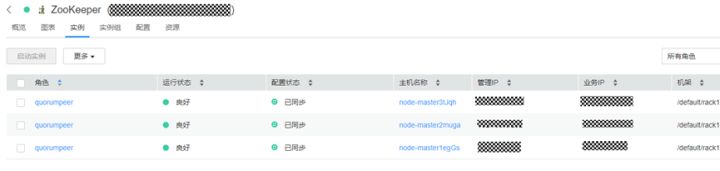
2. 修改 conf/env 目录下的 dolphinscheduler_env.sh
以相关用到的软件都安装在/opt/Bigdata/client下为例:
• export HADOOP_HOME=/opt/Bigdata/client/HDFS/Hadoop • export HADOOP_CONF_DIR=/opt/Bigdata/client/HDFS/Hadoop • export SPARK_HOME2=/opt/Bigdata/client/Spark2x/spark • export PYTHON_HOME=/usr/bin/pytho • export JAVA_HOME=/opt/Bigdata/client/JDK/jdk1.8.0_272 • export HIVE_HOME=/opt/Bigdata/client/Hive/Beeline • export FLINK_HOME=/opt/Bigdata/client/Flink/flink • export DATAX_HOME=/xxx/datax/bin/datax.py • export PATH=$HADOOP_HOME/bin:$SPARK_HOME2/bin:$PYTHON_HOME:$JAVA_HOME/bin:$HIVE_HOME/bin:$PATH:$FLINK_HOME/bin:$DATAX_HOME:$PATH
说明
- 这一步非常重要,例如 JAVA_HOME 和 PATH 是必须要配置的,没有用到的可以忽略或者注释掉
- 环境变量查找方式说明:假设MRS客户端安装在/opt/Bigdata/client
source /opt/client/bigdata_env HADOOP_HOME环境地址:通过echo $HADOOP_HOME获得 /opt/Bigdata/client/HDFS/Hadoop HADOOP_CONF_DIR:/opt/Bigdata/client/HDFS/Hadoop SPARK_HOME: 通过echo $SPARK_HOME获得/opt/Bigdata/client/Spark2x/spark JAVA_HOME: 通过echo $JAVA_HOME获得/opt/Bigdata/client/JDK/jdk1.8.0_272 HIVE_HOME:通过echo $HIVE_HOME获得/opt/Bigdata/client/Hive/Beeline FLINK_HOME:通过echo $FLINK_HOME 获得/opt/Bigdata/client/Flink/flink
3. 将mysql 驱动包放入lib下

tar -zxvf mysql-connector-java-5.1.47.tar.gz

cp mysql-connector-java-5.1.47.jar /opt/dolphinscheduler203/lib/
4.创建元数据库数据表
执行sh script/create-dolphinscheduler.sh
5. 服务安装、启停
每次启停都可以重新部署一次:sh install.sh
启停命令
# 一键停止集群所有服务 sh ./bin/stop-all.sh # 一键开启集群所有服务 sh ./bin/start-all.sh # 启停 Master sh ./bin/dolphinscheduler-daemon.sh stop master-server sh ./bin/dolphinscheduler-daemon.sh start master-server # 启停 Worker sh ./bin/dolphinscheduler-daemon.sh start worker-server sh ./bin/dolphinscheduler-daemon.sh stop worker-server # 启停 Api sh ./bin/dolphinscheduler-daemon.sh start api-server sh ./bin/dolphinscheduler-daemon.sh stop api-server # 启停 Logger sh ./bin/dolphinscheduler-daemon.sh start logger-server sh ./bin/dolphinscheduler-daemon.sh stop logger-server # 启停 Alert sh ./bin/dolphinscheduler-daemon.sh start alert-server sh ./bin/dolphinscheduler-daemon.sh stop alert-server # 启停 Python Gateway sh ./bin/dolphinscheduler-daemon.sh start python-gateway-server sh ./bin/dolphinscheduler-daemon.sh stop python-gateway-server
6. 登录系统
访问前端页面地址:http://xxx:12345/dolphinscheduler
用户名密码:admin/dolphinscheduler123
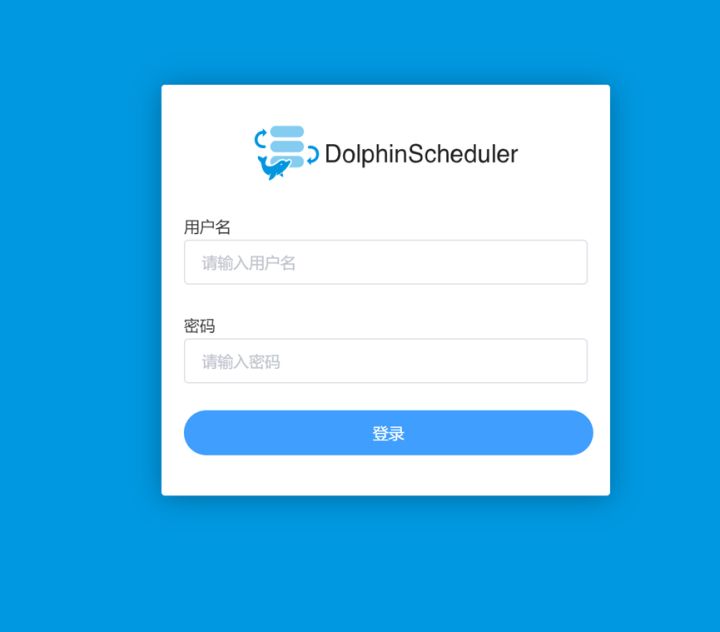
提交MRS任务
1.登录进入dolphinscheduler webui
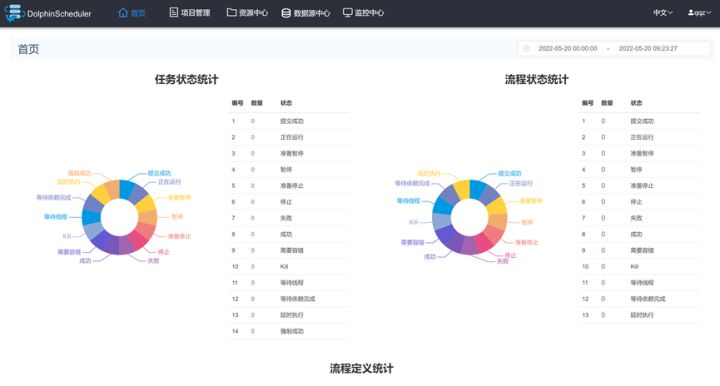
2. 配置MRS-hive连接
登录mrs manager查看hiveserver ip:

创建Hive数据连接,普通集群没有权限可以使用默认用户hive,如有需要可以使用在MRS里面已经创建的用户:
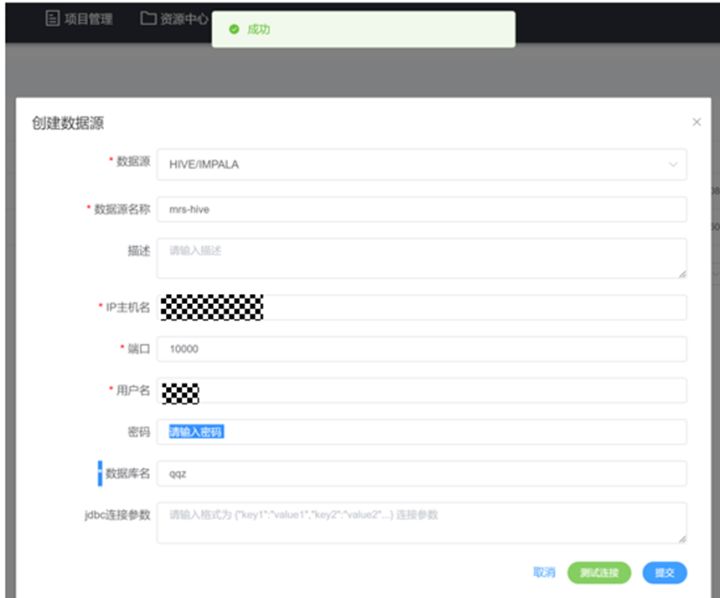
3. 创建任务
1、创建项目
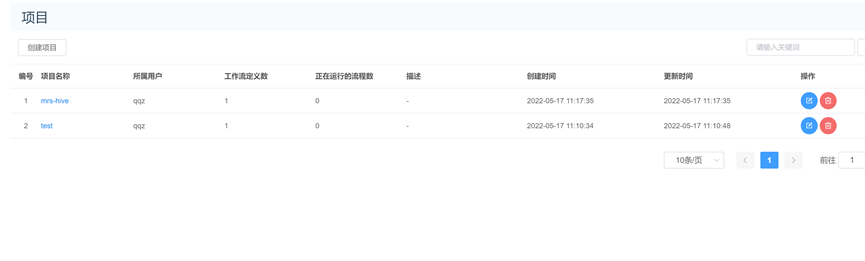
2、创建工作流
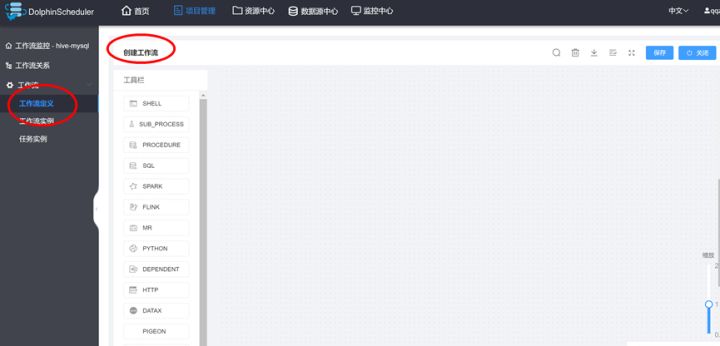
3、在工作流编辑任务
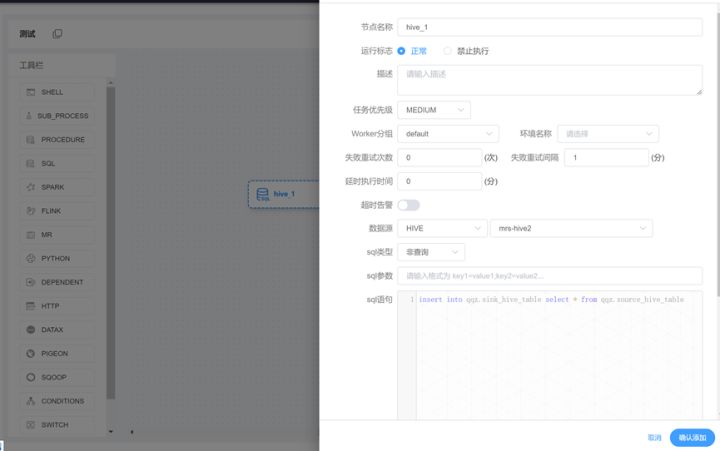
4、任务上线
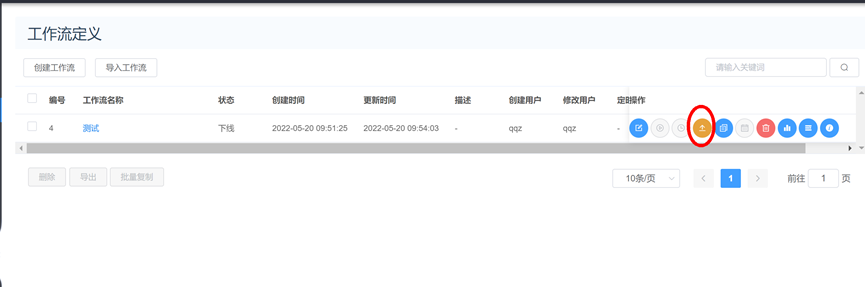
5、启动任务流之后可以查询工作流实例和任务实例
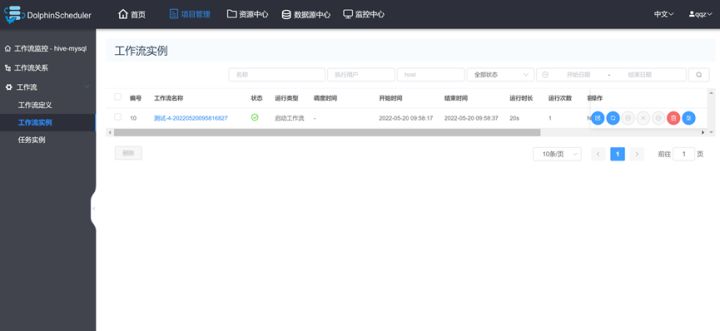
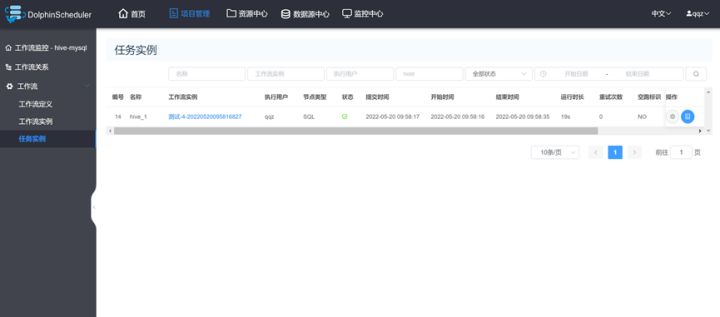
6、登录Manager页面,选择“集群 > 服务 > Yarn > 概览”
7、单击“ResourceManager WebUI”后面对应的链接,进入Yarn的WebUI页面,查看Spark任务是否运行
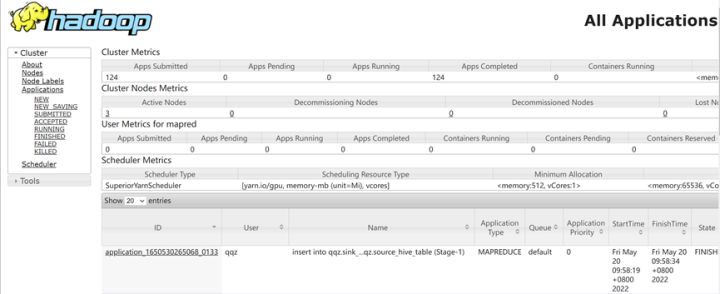
加载全部内容